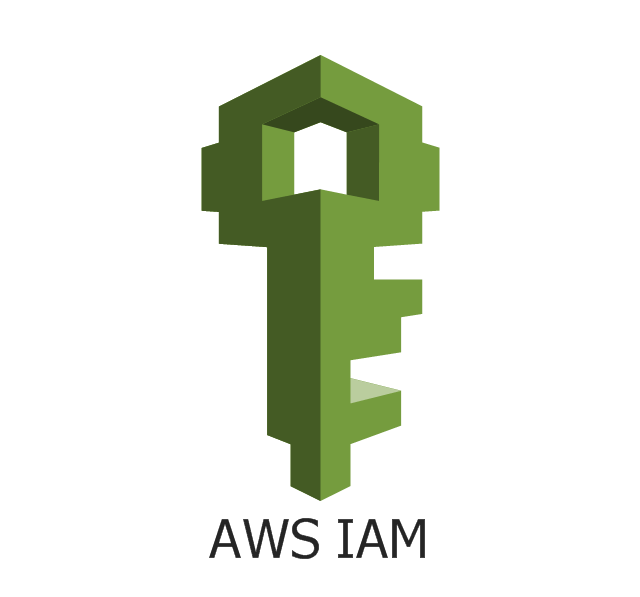
IAMユーザとは
Amazon AWSアカウントを初めに作った場合、rootアカウントしか存在していません。
rootアカウントはすべての権限を持つアカウントで、パスワードの変更や明細の確認などすべての処理を行うことができますが、通常の作業においてrootユーザをそのまま使用することは推奨されていません。
通常の作業ではroot以外のアカウントを作成し、その作成したアカウントを使用することが推奨されています。
アカウントを作成する場合は「IAM」を使用します。
IAM とは AWS Identity and Access Management (IAM) の略で、リソースを使用するために認証され、許可されたユーザーを制御します。
rootアカウント:AWSアカウント作成時に作成され、全ての権限を持つユーザー
IAMユーザー:権限を限定して使用できるユーザー
このように、IAM ユーザーを作成することで必要な権限に応じたアクセスが可能となり、システムを安全に運用できるようになります。
IAMユーザの作成方法
AWSサービスにて「IAM」の選択
AWSマネジメントコンソールに入り、AWSサービスとして「IAM」を入力します。
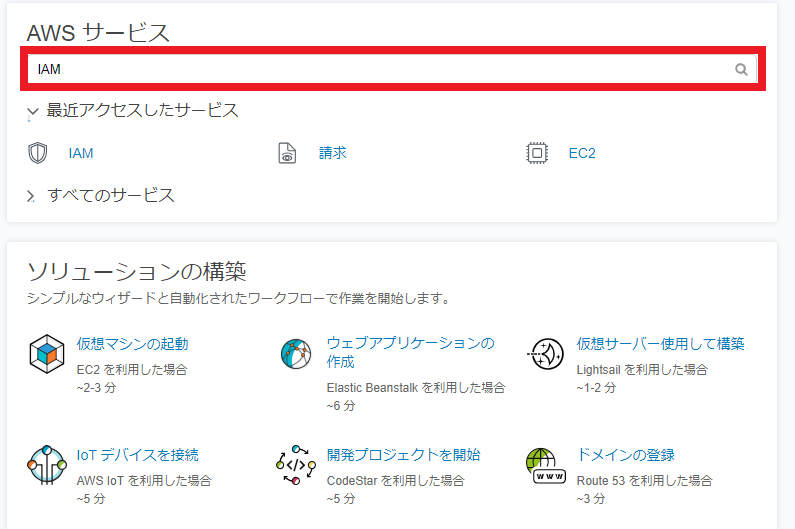
IAMサービスの画面が表示されるので左のウィンドウから「ユーザ」をクリックし、「ユーザーを追加」をクリックします。
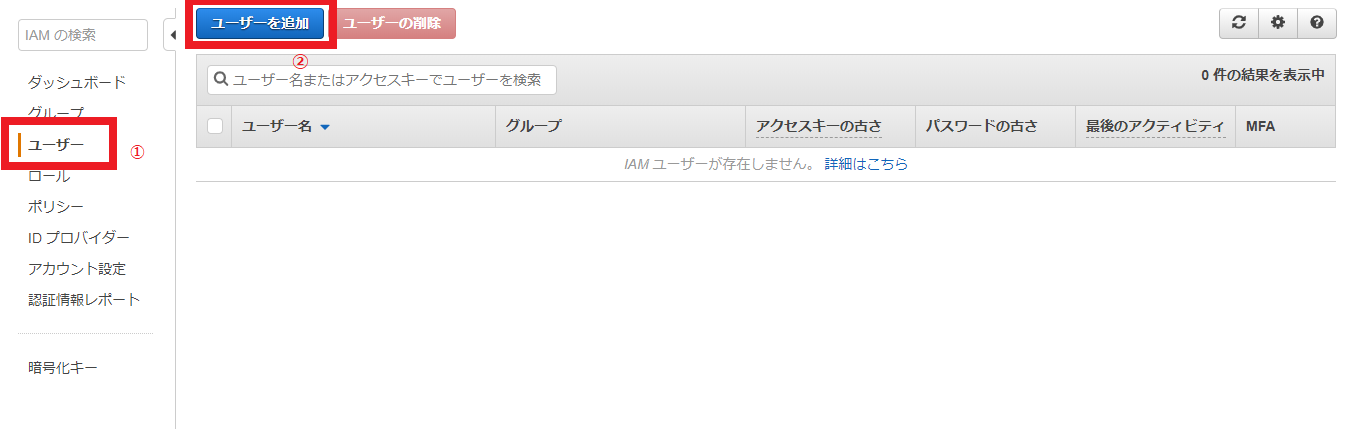
ユーザ詳細の設定画面
ユーザ詳細の設定画面が表示されます。

アカウント名を指定します。ここでは「amazon-aws-Account」というアカウント名を指定していますが任意です。
用途に合わせてアカウントを指定してください。
下のほうにいくと、AWSアクセスの種類を選択の画面となります。
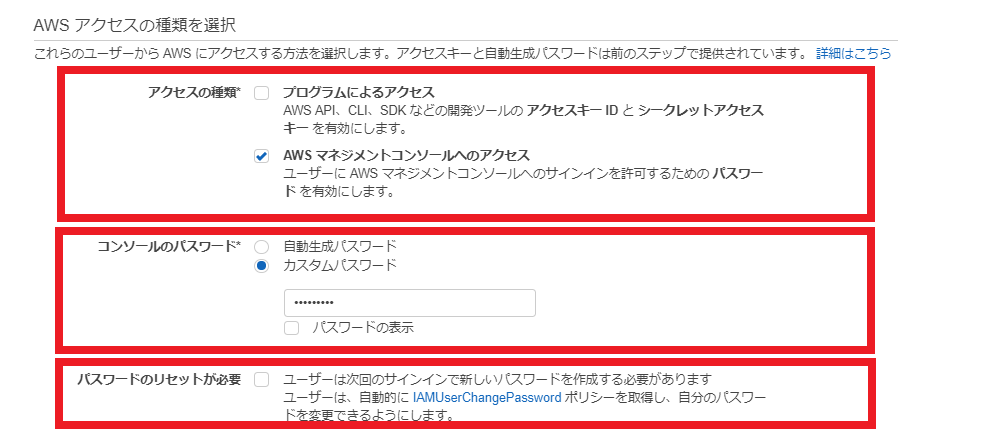
ここでは、「アクセスの種類」と「コンソールのパスワード」、「パスワードのリセットが必要」の選択画面となります。
「アクセスの種類」
- プログラムによるアクセス
開発ツール、AWSリソースによっては、ユーザに一意な「アクセスキーID」「シークレットアクセスキー」が求められる場合があります。それらの発行を行うことができます。
- AWSマネジメントコンソールへのアクセス
rootアカウントと同じようにAWSマネジメントコンソールへのアクセスを可能とするため、「ログインパスワード」を発行します。ユーザ作成後は所定のURL、ID、ユーザ、パスワードでログインすることができます。
「コンソールのパスワード」
- 自動生成パスワード
ログインを行う初回のパスワードについて、自動生成を行います。
- カスタムパスワード
手動でパスワードを設定します。
「パスワードのリセットが必要」
初回のログイン時にパスワードの変更が求めれらます。各用途に合わせたAWSアクセスを選択してください。
通常であれば、新規メンバーが追加されたなど、他の人に対してアカウントを発行する場合は、「コンソールのパスワード」は自動生成 、「パスワードのリセットが必要」にチェックを入れることが多いです。
自分自身で使う場合などはパスワードはあらかじめ決まっていることが多いので、「コンソールのパスワード」はカスタムパスワード、「パスワードのリセットが必要」にチェックを入れないで使用することが多いです。
全て終了したら「次のステップ」ボタンをクリックし、画面を移動します。
ポリシーの設定
次にポリシーの設定を行います。
ポリシーとは、アカウントに対してどのような権限を与えるかを指定することです。
例えば、ファイルを読み出すことはできるけど、書き込みは出来ないとか、ディレクトリを作成する権限を与えないとかの設定です。権限を設定することで安全にシステムを運用することができます。
今回はAdministrator同様の権限を与えていますが、用途によって異なるので任意の権限を指定してください。

ポリシーの設定には次のような設定があります。
- ユーザーをグループに追加
グループ毎に権限が存在し、そのグループに追加したユーザを加えたい場合は選択してください
- アクセス権を既存のユーザーからコピー
既存のユーザーに権限が存在し、同一の権限を与える場合は選択してください。
- 既存のポリシーを直接アタッチ
既存のポリシーを選択し権限を与えることができます。
次のアクセス権限の境界の設定を行います。
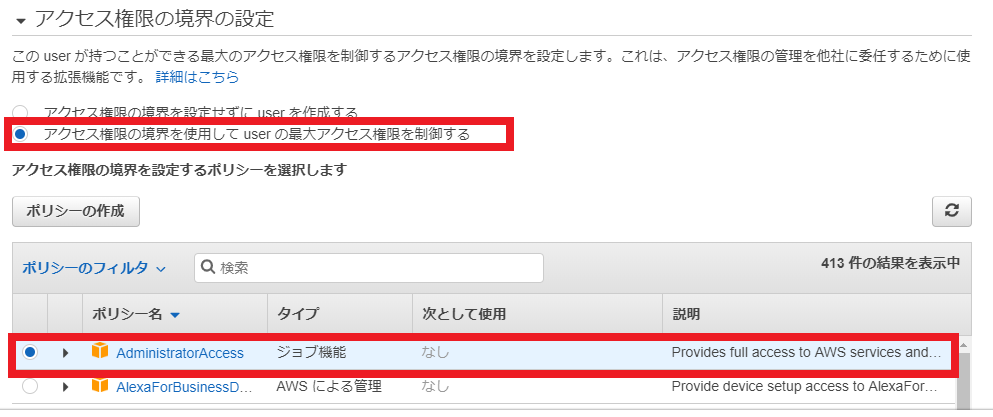
今回はAdministrator同様の権限を与える設定としています。
用途によって異なるので任意の権限を指定してください。
全て終了したら「次のステップ」ボタンをクリックし、画面を移動します。
登録したユーザーの確認画面
今まで設定した情報の確認画面が表示されます。
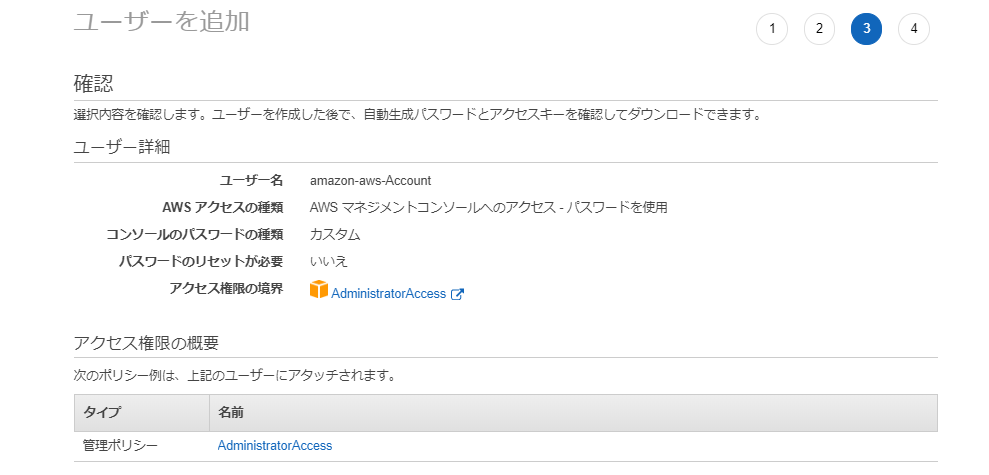
設定に問題ないようでしたら、「ユーザーの作成」ボタンをクリックし、画面を移動します。
追加したユーザアカウントのCSVダウンロード
追加したユーザに対して、ログイン方法が記載されたCSVをダウンロードすることができます。
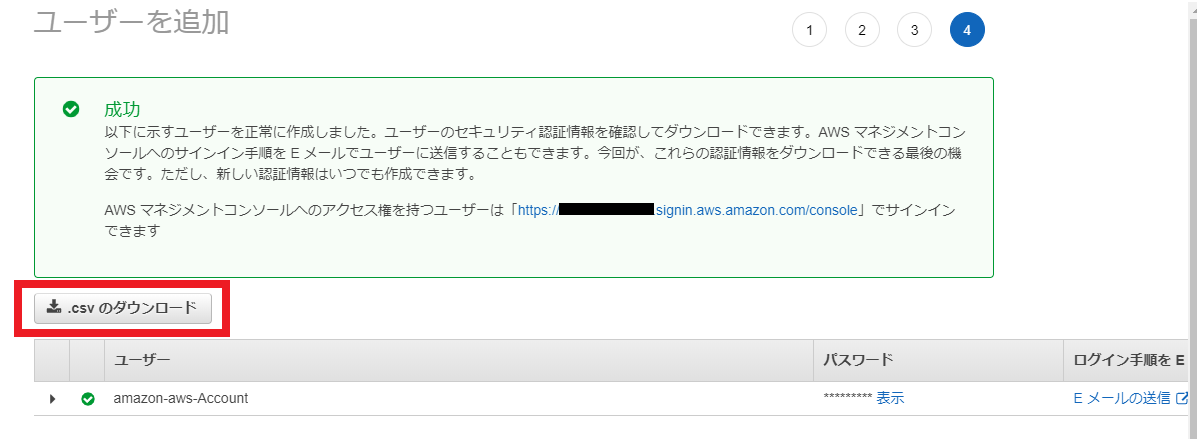
CSVをダウンロードし適切なディレクトリに格納します。
次のような内容から成り立っています。
- User name
- Password
- Access key ID
- Secret access key
- Console login link
IAMユーザとしてログインする方法
ダウンロードを行ったCSVの「Console login link」のURLにアクセスし、「User name」、「Password」を使用してログインを行います。ログインができたら成功です。
また、「Console login link」のURLはIAMサービスのダッシュボードでも確認できます。
IAM ユーザーを作成することで、システムを安全に運用できるようになります。
rootアカウントしか作成していないという場合は是非作成してください。